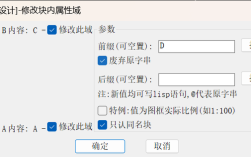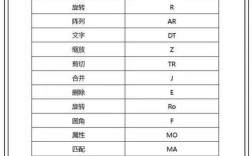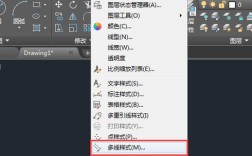在CAD软件中,线型是绘制图形时的重要属性,它决定了线条的显示样式,如实线、虚线、点划线等,正确使用线型命令可以显著提升图纸的可读性和专业性,以下是关于CAD显示线型命令的详细说明,包括常用命令、操作步骤、注意事项及实用技巧。

在CAD中,管理线型的核心命令包括LINETYPE(线型管理器)、LTSCALE(全局线型比例)和CELTSCALE(当前对象线型比例),这些命令分别用于加载线型、调整全局线型比例和针对特定对象调整线型比例。LINETYPE命令是线型管理的入口,通过输入命令或执行“格式”菜单下的“线型”选项,可打开“线型管理器”对话框,在该对话框中,用户可以查看当前已加载的线型,加载新的线型(如 acadiso.lin 文件中的隐藏线、中心线等),或删除未使用的线型以简化文件,加载线型时,需注意勾选“使用说明”选项,以查看线型的具体样式和适用场景,避免误选。
调整线型显示比例是确保线型在图纸中清晰可见的关键步骤。LTSCALE命令用于控制所有非连续线型的全局比例因子,其默认值为1.0,当线型显示过密或过疏时,可通过输入LTSCALE命令后输入新的比例值进行调整,在1:100比例的图纸中,若虚线显示为实线,可将LTSCALE设置为10至20之间,具体数值需根据图形尺寸和显示效果动态调整,需要注意的是,LTSCALE的修改会影响整个图形文件中的所有非连续线型,因此建议在绘制初期确定比例,避免后期频繁调整。CELTSCALE命令用于设置当前对象的线型比例,其默认值为1.0,且与LTSCALE的乘积决定了最终显示比例,当需要单独调整某个对象的线型显示时,可先选中对象,然后在“特性”选项板中修改CELTSCALE值,而不影响全局设置。
在实际操作中,用户可能遇到线型无法显示或显示异常的问题,常见原因包括线型未加载、比例设置不当或图形空间与模型空间的混淆,在布局空间中,若线型显示异常,需检查“视口”特性中的“线型比例”是否与模型空间一致,部分CAD版本支持“实时线型比例”功能,通过输入PSLTSCALE命令并设置为1,可使布局空间中的线型比例自动适应视口比例,避免手动调整的繁琐。
对于复杂线型的管理,建议采用分层控制,通过将不同线型的对象分配至不同图层(如“中心线”图层使用CENTER线型,“虚线”图层使用HIDDEN线型),并统一管理图层的线型属性,可大幅提高绘图效率,利用“线型”工具栏中的“线型控制”下拉菜单,可快速切换当前线型或修改选中对象的线型,简化操作流程。
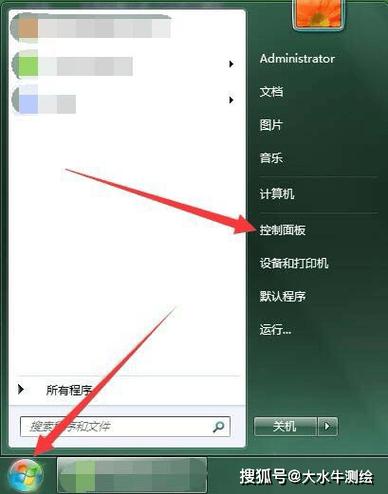
以下是线型管理中的常见问题及解答:
FAQs
-
问:为什么加载的线型在绘图时显示为实线?
答:这通常是由于线型比例设置不当导致的,请尝试使用LTSCALE命令调整全局比例因子,或使用CELTSCALE命令调整当前对象比例,确保线型已正确加载至当前图形文件中,且未在“线型管理器”中被禁用。 -
问:如何在布局空间中使线型比例自动适应视口?
答:在布局空间中,输入PSLTSCALE命令并设置为1,可启用“视口比例自适应线型”功能,线型比例将根据视口的比例自动调整,确保在不同比例的视口中线型显示一致,若需手动调整,可在选中视口后,修改“特性”选项板中的“标准比例”或“自定义比例”值。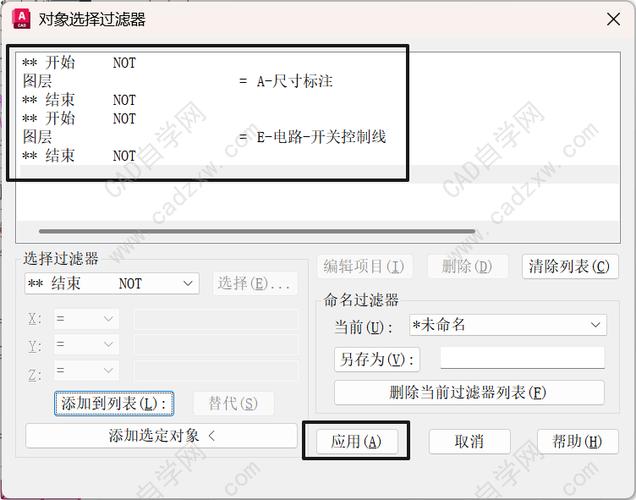 (图片来源网络,侵删)
(图片来源网络,侵删)